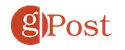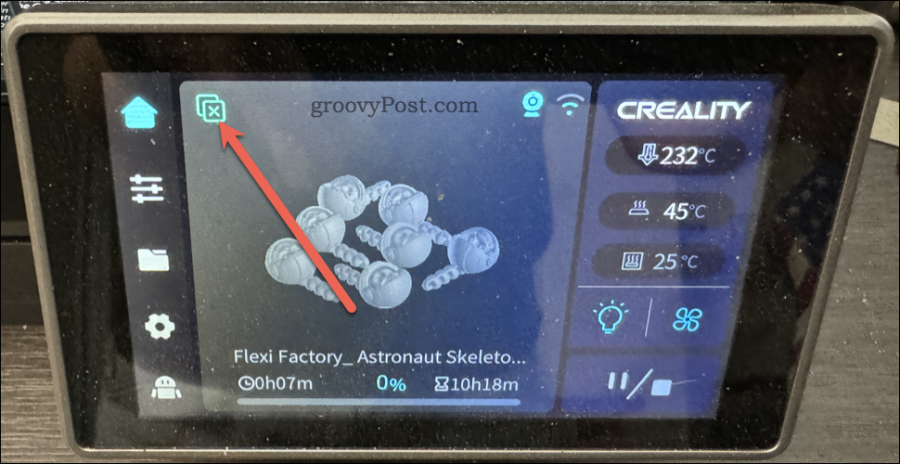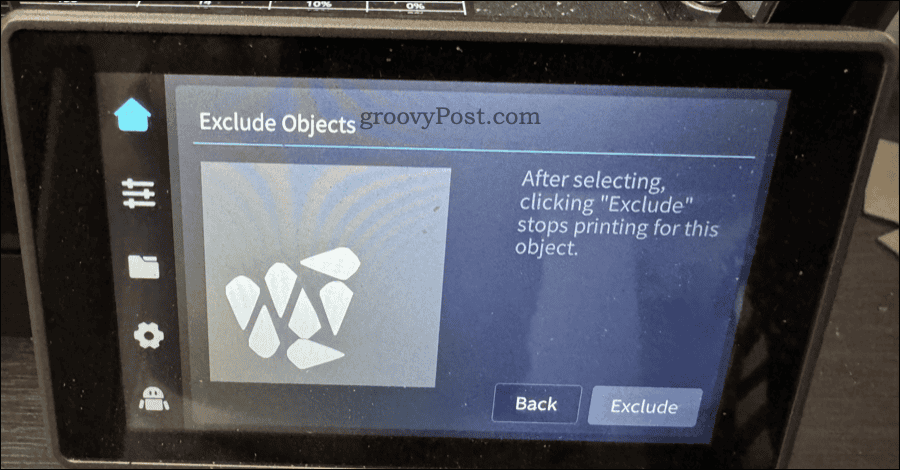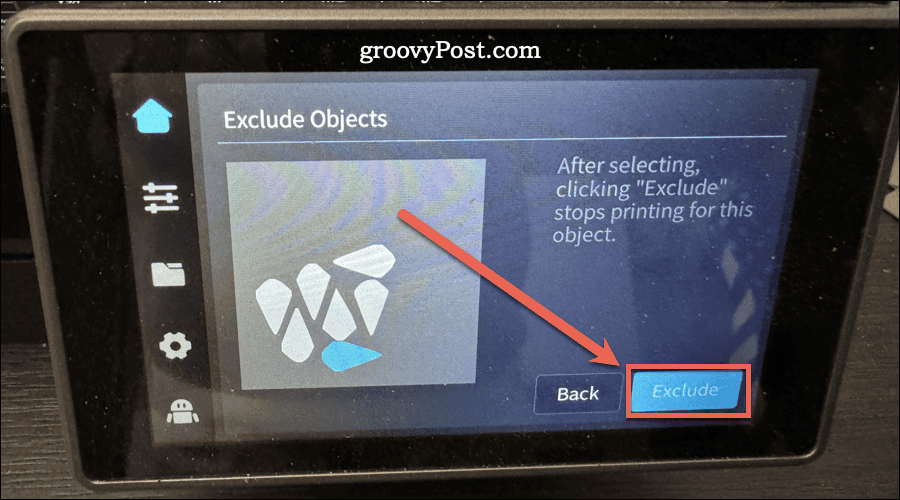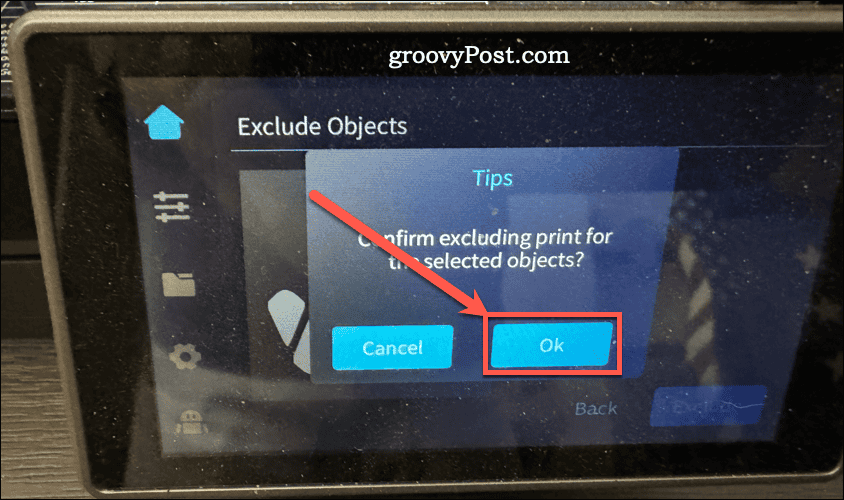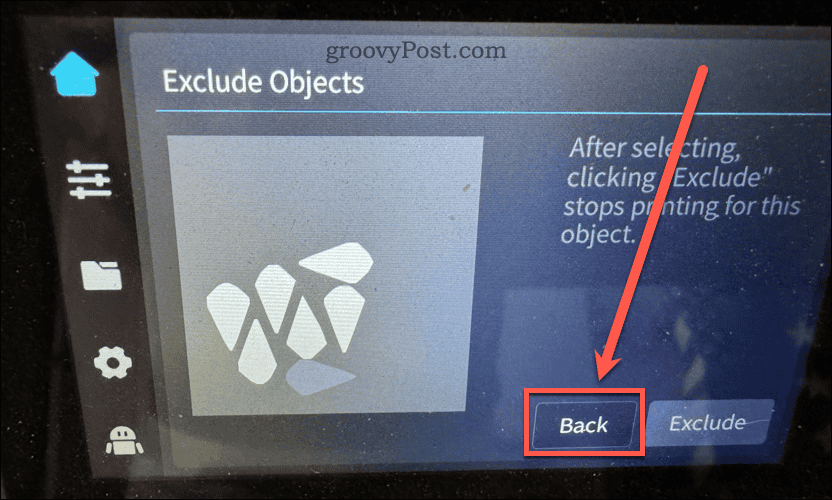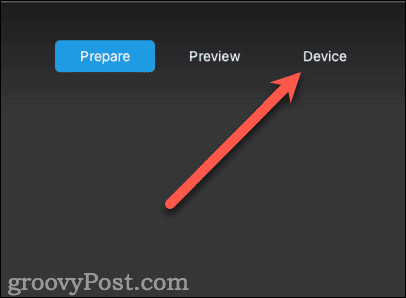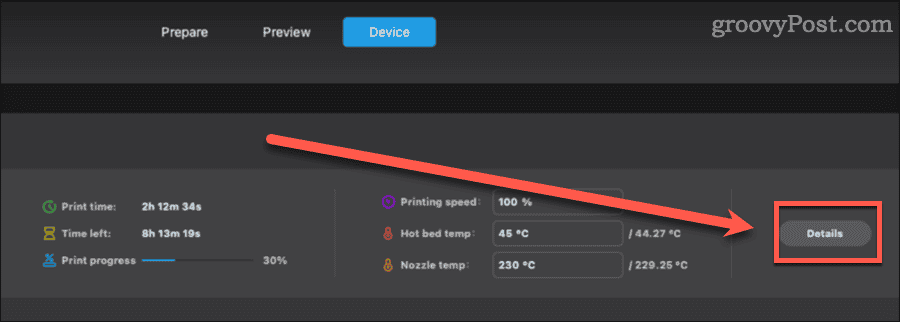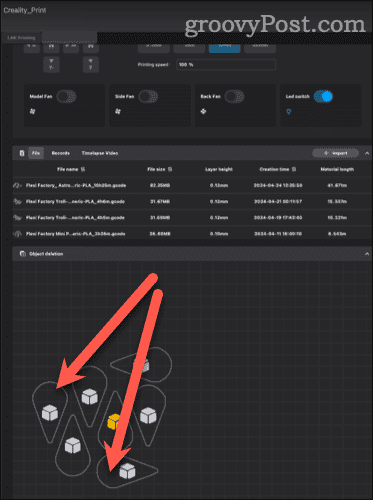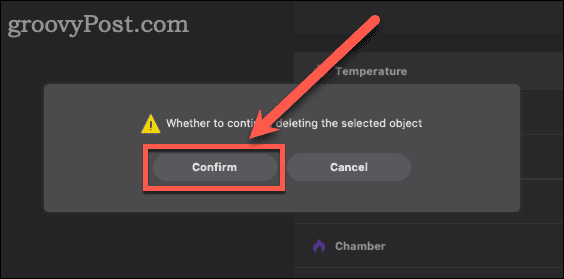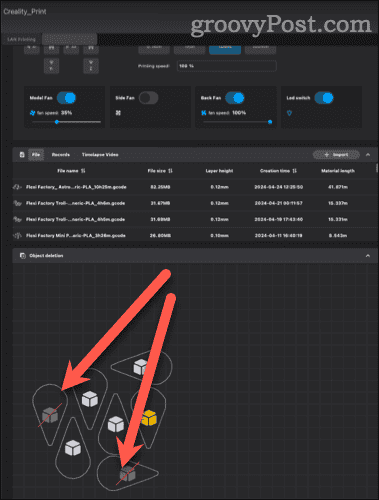Utilisation de l'exclusion d'objet pour enregistrer les tâches d'impression 3D sur les imprimantes Creality K1 Series


L’échec d’une ou deux pièces d’un travail d’impression 3D en plusieurs parties peut être frustrant. Voici comment utiliser Object Exclude sur la série Creality K1 pour atténuer cette frustration.
Lorsque vous imprimez un lot de modèles sur votre imprimante 3D, rien n'est plus frustrant que de voir un ou deux d'entre eux ne pas se construire correctement. Normalement, cela signifierait arrêter l’intégralité du travail d’impression et recommencer. Grâce à la fonction Object Exclude de la série Creality K1, vous pourrez peut-être récupérer les modèles qui s'impriment correctement.
Qu'est-ce que l'exclusion d'objets dans l'impression 3D ?
L'exclusion d'objet, ou parfois appelée suppression d'objet, est une fonctionnalité de certaines imprimantes 3D qui indique à la machine d'ignorer certaines parties de votre travail de construction. Par exemple, si vous imprimez une demi-douzaine du même modèle à la fois, mais que l'un d'eux perd l'adhérence du lit et se transforme en spaghetti, vous n'êtes pas obligé de mettre au rebut ceux qui s'impriment correctement. Cela vous fait gagner du temps et du filament puisque les modèles qui sortent bien continuent à s'imprimer.
Avec Série d'imprimantes 3D K1 de Creality, Object Exclude est disponible sur l'imprimante 3D elle-même ainsi que via les capacités de surveillance et de contrôle à distance de Creality Print. Je n'ai pas pu faire fonctionner la fonctionnalité depuis UtiliMaker Cura car elle ne prend pas en charge les connexions à distance aux appareils Creality. Cependant, j'ai découvert que je pouvais invoquer Object Exclude à l'aide de Fluidd, une interface Web open source pour le micrologiciel Klipper intégré à l'imprimante 3D.
Comment marquer un objet à exclure sur une imprimante 3D Creality K1 Series
Si vous préférez travailler sur l'écran tactile de votre imprimante 3D ou si vous n'avez pas configuré la machine sur votre réseau Wi-Fi, c'est facile à faire.
- Sur l'écran tactile de votre imprimante 3D, appuyez sur le X symbole en haut à gauche de l’affichage de l’aperçu avant impression.
- Ensuite, regardez les objets affichés dans le Exclure des objets et appuyez sur ceux que vous souhaitez exclure de la poursuite de l'impression.
- Une fois la sélection des objets terminée, appuyez sur Exclure.
- Confirmez l'exclusion en appuyant sur D'accord.
- Le ou les objets que vous avez sélectionnés prendront une couleur gris plus foncée. Robinet Dos pour revenir à l’affichage d’état principal.
Une fois cela fait, votre imprimante 3D ignorera ces objets tout en continuant à imprimer les autres. J'ai trouvé cela un véritable gain de temps lorsque j'avais besoin d'imprimer plusieurs exemplaires de la même chose mais que quelque chose n'allait pas avec seulement une ou deux unités.
Utilisation de Creality Print pour exclure des objets de l'impression
Je n'aime pas me lever de mon ordinateur pour quelque chose d'aussi trivial qu'un problème dans mes travaux d'impression. J’ai donc tendance à utiliser Exclure un objet de Creality Print à la place. De cette façon, je peux marquer les objets afin qu'ils arrêtent de s'imprimer et continuent le reste de mon travail. Voici comment.
- Dans le logiciel Creality Print, appuyez sur Appareil pour visualiser votre (vos) imprimante(s) 3D.
- Ensuite, appuyez sur Détails dans la boîte de votre imprimante.
- Faites défiler vers le bas jusqu'à ce que vous voyiez le Suppression d'objet et appuyez sur les objets que vous souhaitez exclure de l’impression.
- Chaque fois que vous appuyez sur un objet, une boîte de dialogue vous demandera de confirmer que vous souhaitez l'exclure. Robinet Confirmer.
- Le logiciel grisera les objets exclus et les traversera d'une barre oblique rouge.
C'est tout ce qu'on peut en dire. Votre imprimante ignorera automatiquement ces objets, laissant ceux qui se comportaient finir de prendre vie. Cela permet d'économiser du temps, du filament et de la frustration.